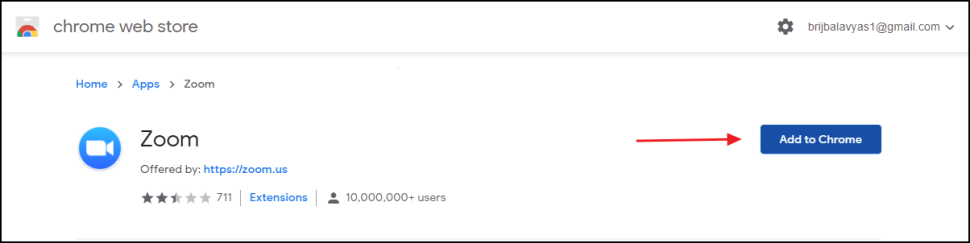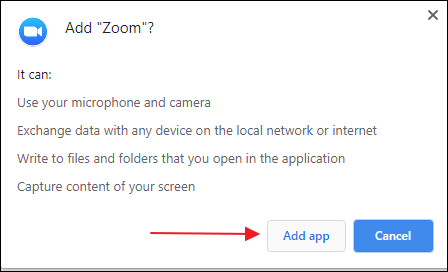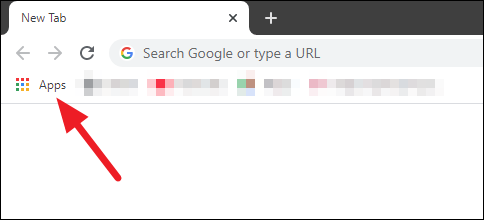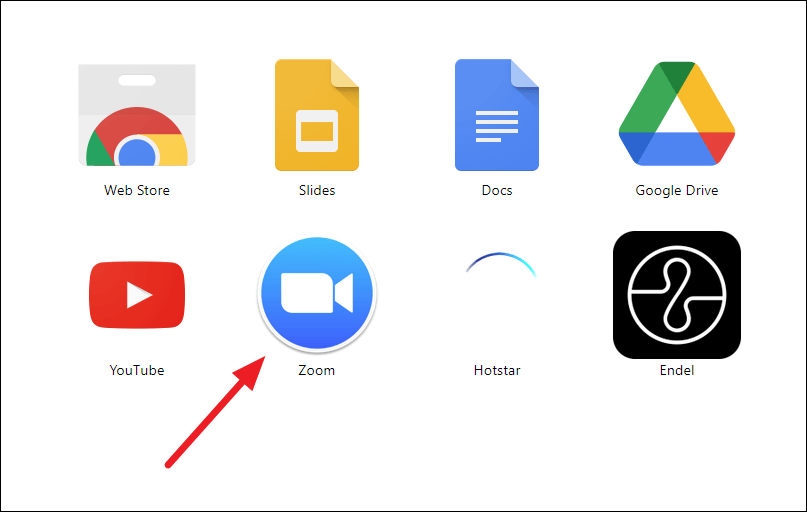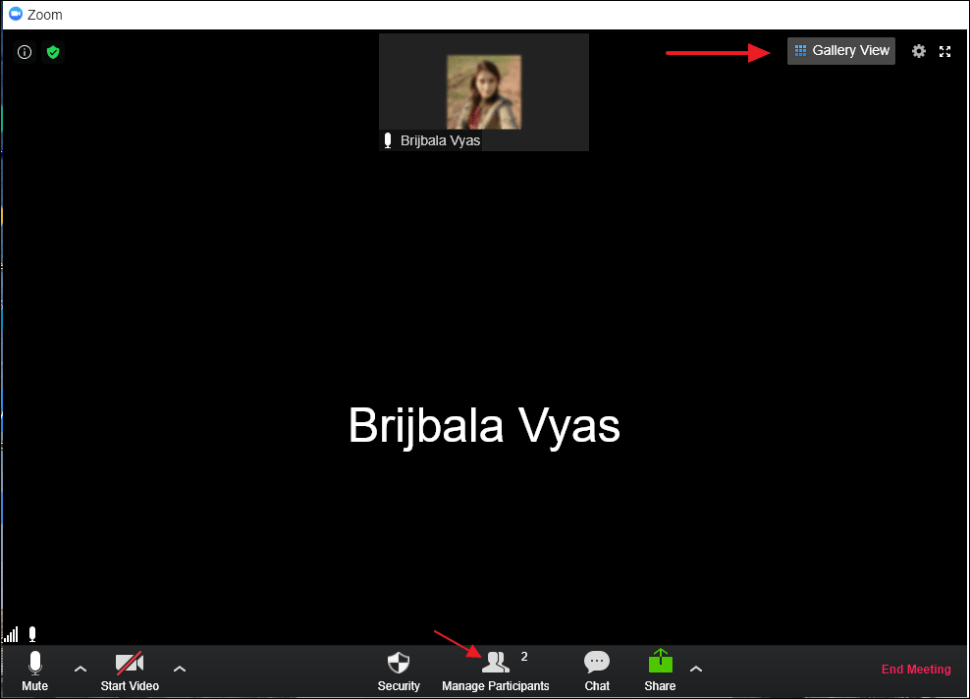Zoom’un çok sayıda kullanıcıyı kendisine çeken dahice bir özelliği, yüzlerce katılımcının bir video görüşmesinde bir arada olabilmesiydi. Bu özellik, kullanıcıların çevrimiçi olarak büyük toplantılar yapmasını son derece kolay hale getirdi. Fonksiyonelliği azaltmadan mesafeler azaldı ve bu nedenle ticari dünya da Zoom’u benimsedi.
Ancak, kişilerin bir toplantıdaki herkesi aynı anda Zoom’da görmesini sağlayan özellik, web tarayıcısı istemcisinde mevcut değildir. Herkesi bu özel ‘Galeri Görünümü’ özelliğiyle görmek için Chrome için Zoom uygulamasını kullanmanız gerekecek.
Zoom Chrome Uygulaması Nasıl Kurulur
Zoom for Chrome resmi uygulaması, Windows ve Mac için Zoom uygulaması gibi ‘Galeri Görünümü’ sunar. Uygulamayı almak için Chrome Web Mağazası’nı açın ve ‘Zoom’u arayın.
 Arıza giderme ve nasıl yapılır bilgi sitesi
Arıza giderme ve nasıl yapılır bilgi sitesi